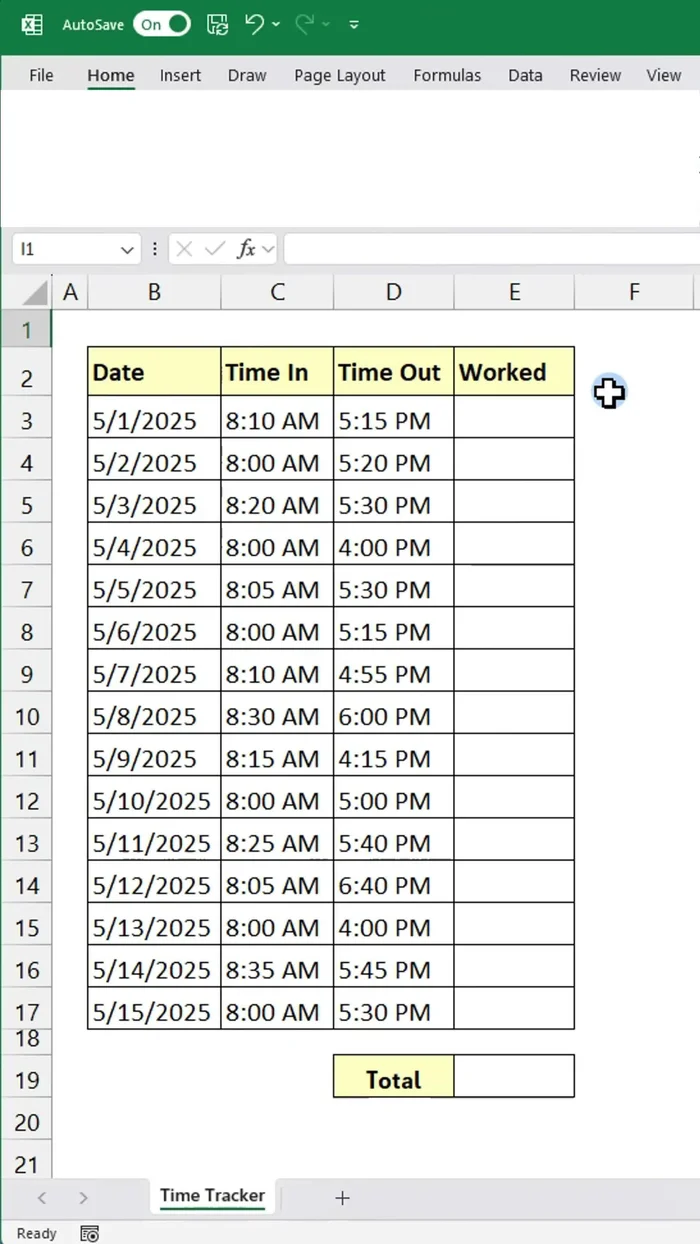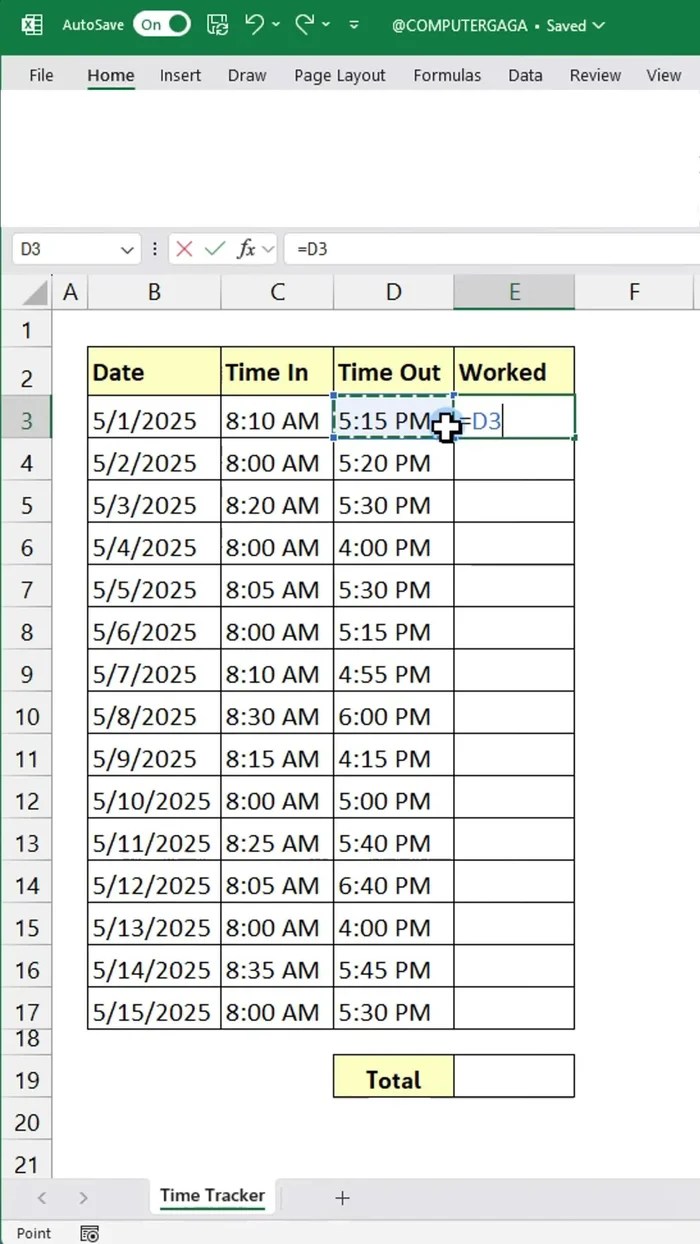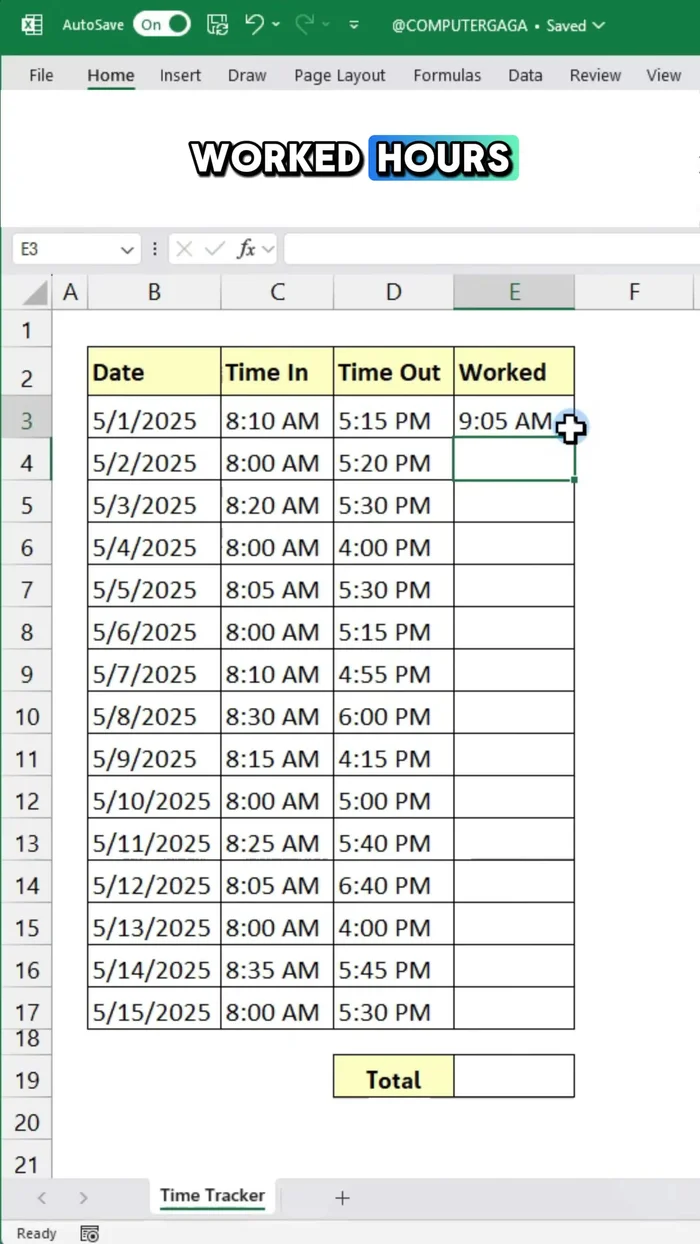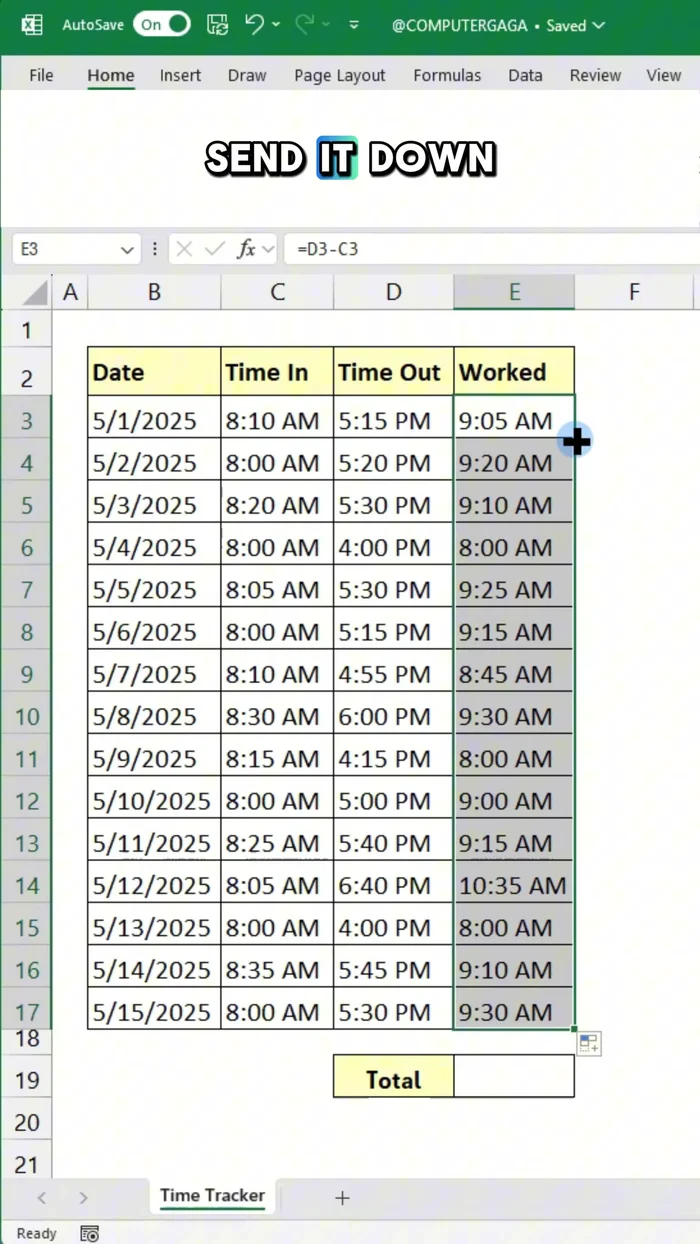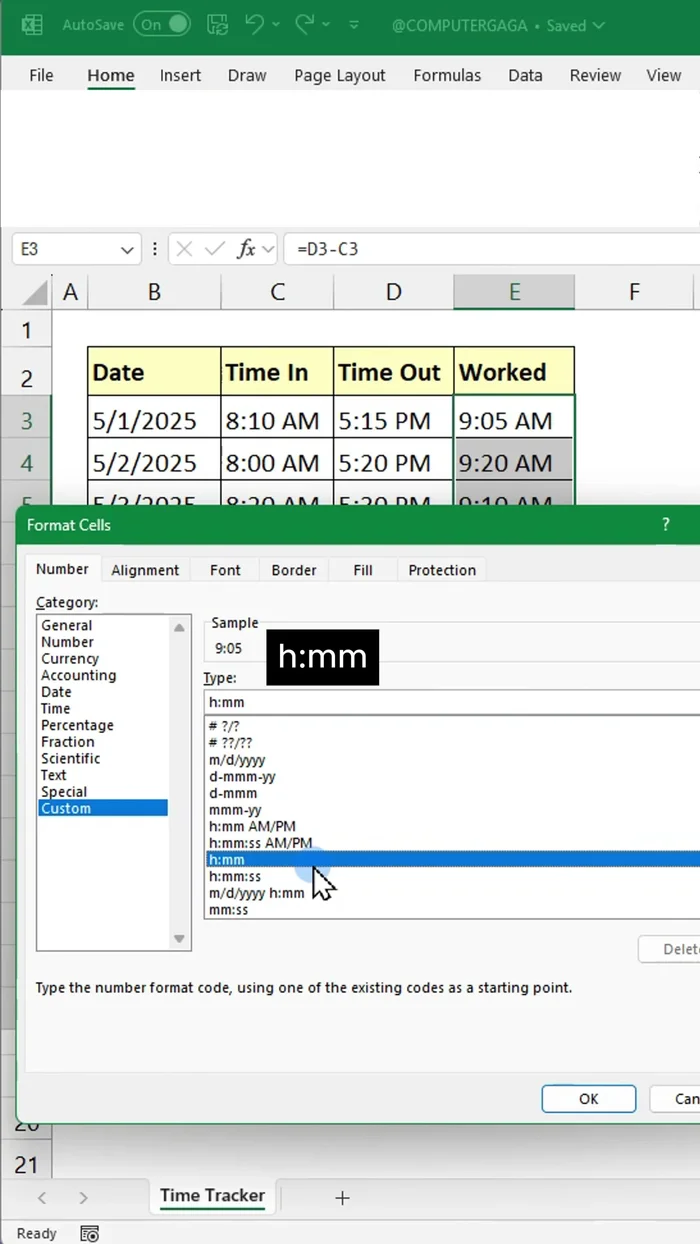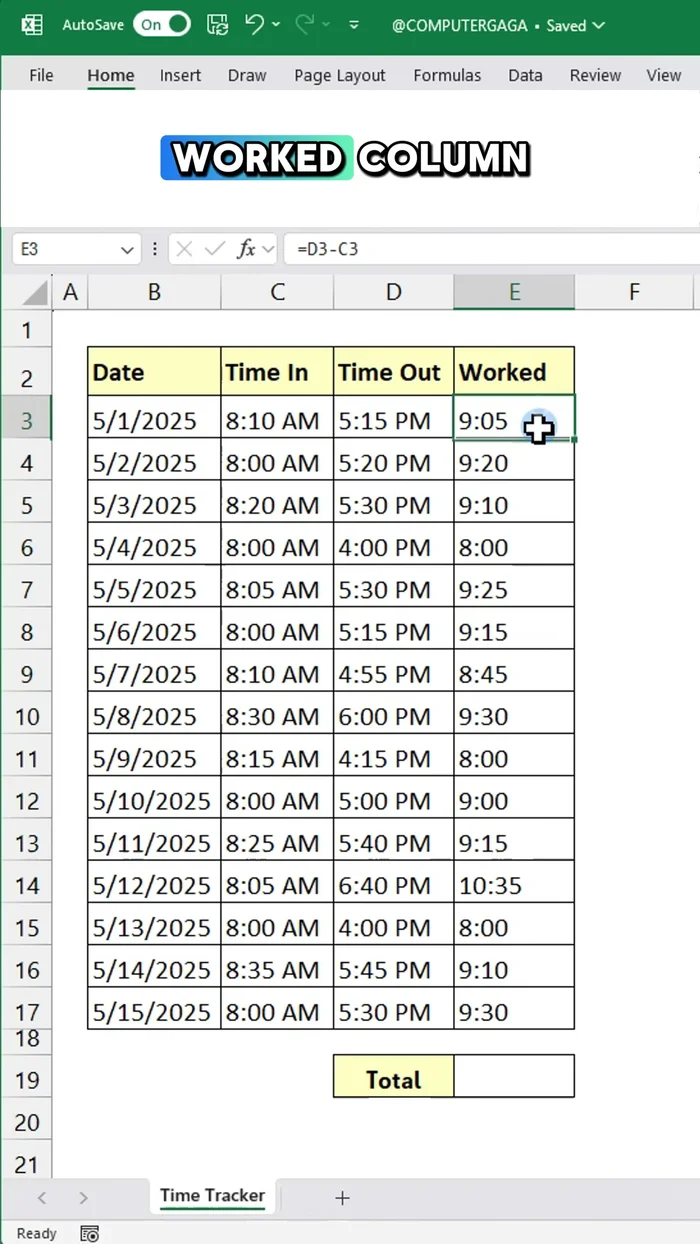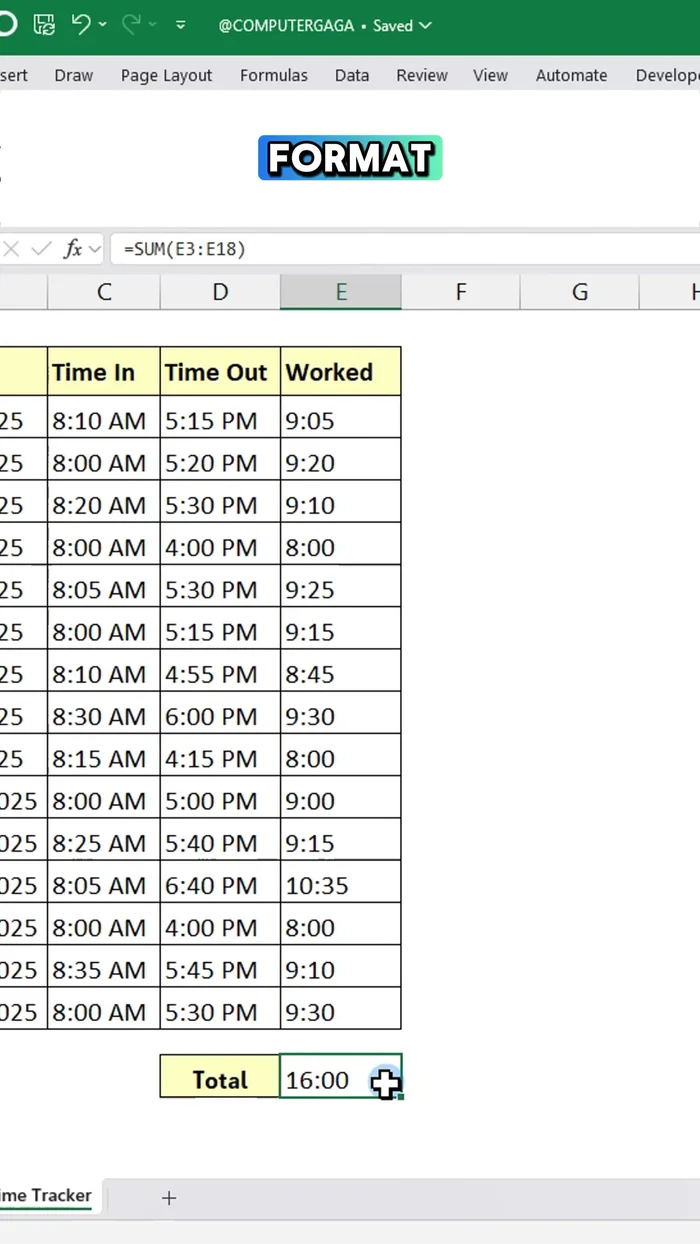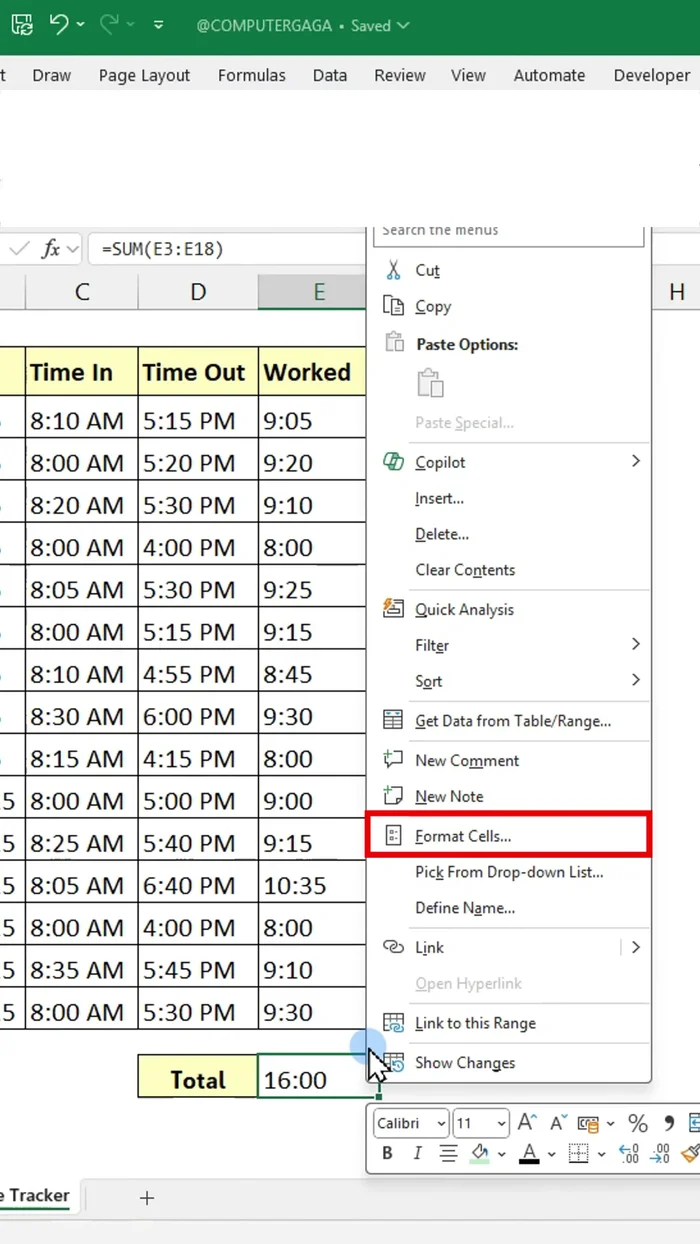Stanco di calcolare manualmente le ore lavorate? Excel offre soluzioni rapide ed efficienti! Questa guida definitiva ti mostrerà come calcolare le ore di lavoro in Excel, gestire pause e straordinari, e creare report personalizzati. Imparerai formule e trucchi per risparmiare tempo e migliorare la precisione. Dì addio ai calcoli manuali e inizia a ottimizzare la tua gestione del tempo con Excel!
Istruzioni Passo dopo Passo
-
Inserimento della formula per il calcolo delle ore lavorate
- Seleziona una cella.
- Inserisci la formula per calcolare la differenza tra due orari (es. =B2-A2, dove A2 è l'orario di inizio e B2 è l'orario di fine).
- Premi Invio. Excel calcolerà la differenza e mostrerà le ore lavorate.
- Fai doppio clic sulla maniglia di riempimento per copiare la formula nelle celle sottostanti.



Inserimento della formula per il calcolo delle ore lavorate -
Formattazione delle celle per la visualizzazione delle ore
- Apri il formato celle (premi Ctrl+1).
- Seleziona il formato 'Ora' e fai clic su OK.


Formattazione delle celle per la visualizzazione delle ore -
Calcolo del totale delle ore lavorate
- Evidenzia la colonna con le ore lavorate e premi Alt+= per ottenere il totale.

Calcolo del totale delle ore lavorate -
Correzione del formato per totali superiori alle 24 ore
- Per correggere il totale (se errato a causa del formato orario), clicca con il tasto destro su una cella nella colonna delle ore lavorate.
- Seleziona 'Formato celle', modifica il formato per utilizzare le parentesi quadre attorno alle ore ([h]:mm:ss) e rimuovi i secondi.
- Fai clic su OK. Questo assicura che Excel tenga traccia correttamente delle ore totali, anche oltre le 24.



Correzione del formato per totali superiori alle 24 ore
Tips
- Utilizza il formato [h]:mm:ss per visualizzare correttamente le ore totali superiori alle 24.
- La maniglia di riempimento velocizza l'applicazione della formula a più celle.
Common Mistakes to Avoid
1. Formato delle celle errato
Motivo: Inserire i dati orari in celle formattate come testo o numero impedisce ad Excel di riconoscerli correttamente per il calcolo delle differenze.
Soluzione: Assicurarsi che le celle contenenti gli orari siano formattate come 'Ora' o 'Tempo'.
2. Non considerare i giorni di riposo o le pause
Motivo: Sottrarre semplicemente l'orario di inizio da quello di fine non tiene conto dei giorni non lavorativi o delle pause pranzo, portando a risultati errati.
Soluzione: Utilizzare formule che tengano conto dei giorni di riposo e delle pause, o creare colonne separate per gestire questi elementi.
FAQs
Come calcolo le ore di straordinario in Excel?
Per calcolare le ore di straordinario, sottrai le ore regolari lavorate dalle ore totali lavorate. Se hai un limite di ore settimanali, usa una formula che consideri questo limite e calcoli solo le ore oltre tale limite. Formatta la cella come 'tempo' per visualizzare correttamente il risultato.
Come gestire le pause pranzo nel calcolo delle ore?
Dedica una colonna alle pause. Inserisci la durata della pausa (es. 0:30 per 30 minuti). Sottrai la durata della pausa dall'orario totale lavorato. Assicurati che tutte le celle siano formattate correttamente come 'tempo'.
Posso usare Excel per calcolare le ore lavorate su più giorni?
Certo! Crea colonne per data, orario di inizio, orario di fine e pause. Usa una formula per calcolare la differenza tra orario di fine e inizio per ogni giorno, poi somma i risultati per ottenere il totale delle ore lavorate su più giorni. Potresti anche utilizzare la funzione SOMMA.